លោកអ្នកពិតជាធ្លាប់ដឹងរួចហើយជាមួយនិងកម្មវិធី Find my iPhone ដែលមានលើ iOS ដោយវាមានលក្ខណៈពិសេសអាចស្វែងរកទីតាំងទូរសព្ទ័តាមរយៈការភ្ជាប់អ៊ីធើណេតហើយក៏មានល្ខណៈពិសេសមួយចំនួនទៀតដែរ។ ជាមួយគ្នានេះដែលកម្មវិធី Android Device Manager ក៏ត្រូវបាន ប្រកាសដោយក្រុមហ៊ុន Google ដែលអនុញ្ញាតឱ្យអ្នកអាចរកឃើញទីតាំងទូរសព្ទ័ដែលបានបាត់បង់និងអាចលុបទិន្នន័យដែលត្រូវបានរក្សាទុកនៅលើវាបានផងដែរ។
ការប្រើកម្មវិធី Android Device Manage
ដើម្បីអាចប្រើប្រាស់កម្មវិធីនេះលោកអ្នកត្រូវអនុវត្តទៅតាមជំហានខាងក្រោមនេះ ៖
ជាដំបូងលោកអ្នកត្រូវបើក service នៅលើទូសព្ទ័របស់លោកអ្នកជាមុនសិនដោយចូលទៅ Settings > Security ។
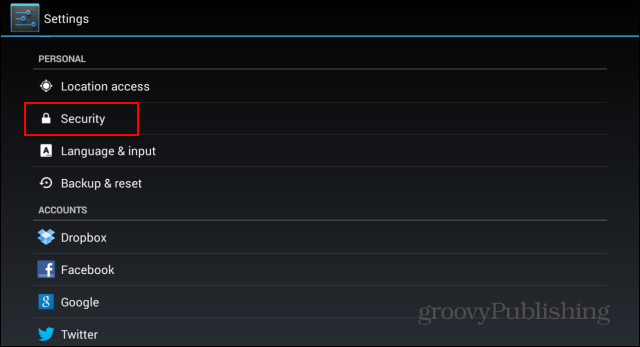
បនា្ទប់មកចុច Device Administrators។
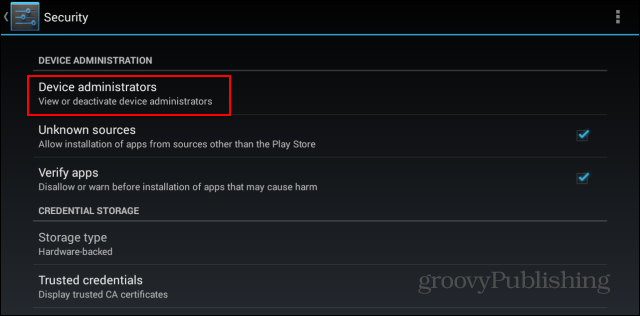
ឥឡូវនេះសូមប្រាកដថាកម្មវិធី Android Device Manager ត្រូវបានធីក ។
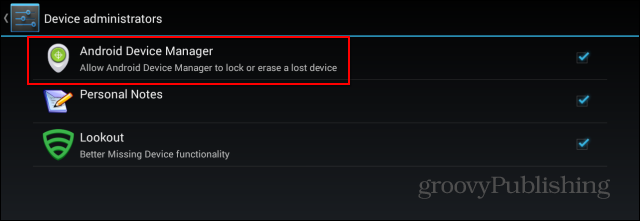
អ្នកក៏អាចត្រួតពិនិត្យនូវអ្វីដែលកម្មវិធីគ្រប់គ្រងឧបករណ៍ Android កំពុងត្រូវបានអនុញ្ញាតឱ្យធ្វើដោយចូលទៅកាន់ការកំណត់របស់ Google នៅលើទូរស័ព្ទរបស់លោកអ្នក។ អ្នកនឹងឃើញមានការអនុញ្ញាតឱ្យជ្រើសរើសនូវអ្វីដែលអ្នកចង់បានសេវាណាមួយ។ ដើម្បីទទួលបានការគ្រប់គ្រងបានច្រើនរបស់សេវានេះខ្ញុំសូមផ្ដល់អនុសាសន៍ឱ្យជ្រើសជម្រើសទាំងពីរ។
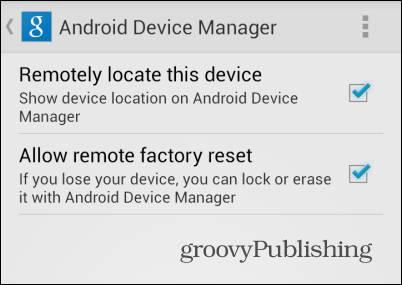
លោកអ្នកត្រូវចូលទៅកាន់អាសយដ្ឋាននេះ https://www.google.com/android/devicemanager ជាមួយនិង Accounts Gmail ដើម្បីអាចភ្ជាប់ជាមួយទូរសព្ទ័របស់អ្នក។ មុននិងប្រើប្រាស់សេវានេះលោកអ្នកត្រូវការចុចលើប៊ូតុង Accept ដើម្បីអនុញ្ញាតឱ្យសេវានេះប្រើទីតាំងពត៌មានរបស់អ្នក។
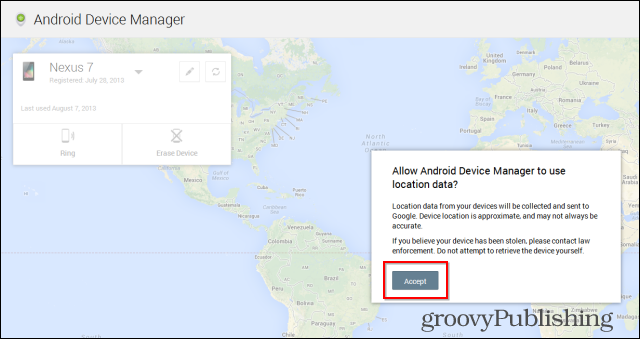
នៅពេលដែលអ្នកបានធ្វើវារួចនោះអ្នកនឹងឃើញផែនទីជាមួយទីតាំងទូរសព្ទ័របស់អ្នក។
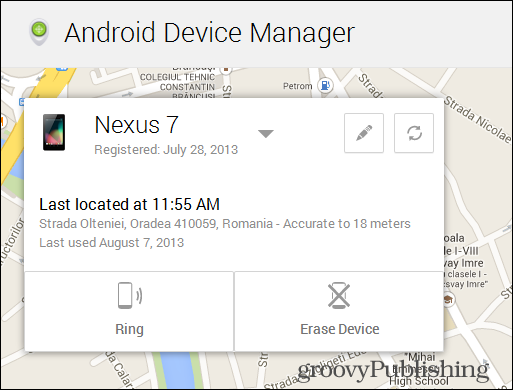
លោកអ្នកអាចចុចប៊ូតុង Refresh នៅលើជ្រុងខាងស្ដាំផ្នែកខាងលើដើម្បីទទួលបានទីតាំងម្តងទៀតហើយអ្នកក៏អាចកែប្រែឈ្មោះទូរសព្ទ័របស់អ្នកបានដែលដោយត្រូវចុចលើប៊ូតុងរូបខ្មៅដៃដែលនៅជិតគ្នាជាមួយនិងប៊ូតុង Refresh។ ឧទាហរណ៍ប្រសិនបើអ្នកនិងប្រពន្ធហើយអ្នកទាំងពីរប្រើប្រាស់ ទូរស័ព្ទដូចគ្នាជាមួយគណនី Google ដូចគ្នា (ដូច្នេះអ្នកមិនទទួលបាននូវអ្វីដែលច្រឡំគ្នាទ្បើយ) ។
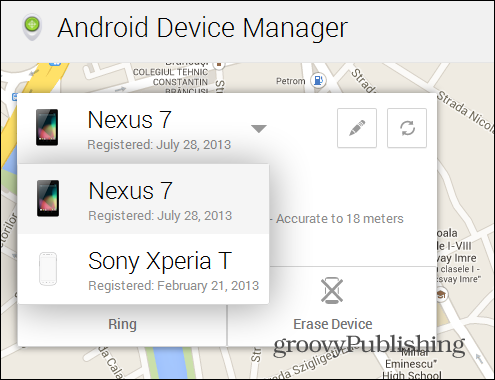
ឥឡូវនេះយើងចាំសង្កេតមើលអ្វីដែលកម្មវិធីនេះអាចធ្វើសម្រាប់ពួកយើងបាន! ជាលើកដំបូងត្រូវអ្នកអាចចុចប៊ូតុង Ring ដើម្បីធ្វើឱ្យឧបករណ៍របស់អ្នកលេងសម្លេងរហូតដល់ពេលប៊ូតុងថាមពលត្រូវបានចុច។ វាមានប្រយោជន៍នៅពេលដែលអ្នកភ្លេចទូរស័ព្ទនៅជុំវិញផ្ទះរបស់អ្នកហើយអ្នកមិនមានទូរស័ព្ទផ្សេងទៀតហៅទៅវាបាន។ប្រសិនបើជាអ្នកប្រាកដថាអ្នកមិនទទួលបានទូរសព្ទ័របស់អ្នកត្រឡប់មកវិញនោះអ្នកអាចចុចប៊ូតុង Erase Device តែមុនពេលដែលអ្នកចុចវាត្រូវគិតឲ្របានច្បាស់លាស់ជាមុនសិន។ នៅពេលដែលអ្នកចុចវាអ្នកនឹងត្រូវតែសួរបញ្ជាក់ដែលដូចបានឃើញនៅខាងក្រោមនេះដែលកំណត់ឡើងវិញជាមួយនឹងការអនុវត្តលុបអ្វីគ្រប់យ៉ាងនៅលើទូរសព្ទ័ព្រមទាំងកម្មវិធីគ្រប់គ្រងឧបករណ៍ប្រព័ន្ធប្រតិបត្តិការ Android ផងដែរ។
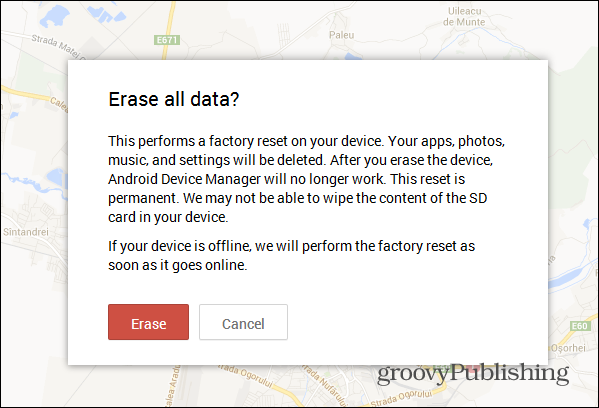
នៅពេលថ្មីៗនេះក្រុមហ៊ុន Googleបានបន្ថែបការគ្រប់គ្រងថ្មីមួយទៀតជាមួយនិងលក្ខណៈពិសេសនៃការចាក់សោអេក្រង់ទូរសព្ទ័របស់លោកអ្នកតាមរយៈកម្មវិធី Android Device Manager នេះ។
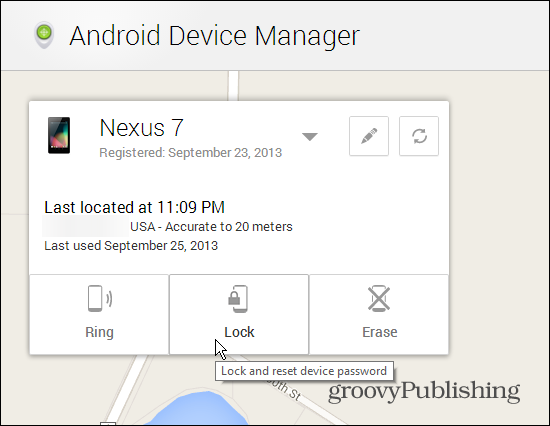
បន្ទាប់ពីអ្នកបានជ្រើសរើសជម្រើសចាក់សោលើទូរស័ព្ទរបស់អ្នករួចហើយត្រូវបញ្ចូលពាក្យសម្ងាត់នៅក្នុងប្រអប់ទាំងពីរនេះ។
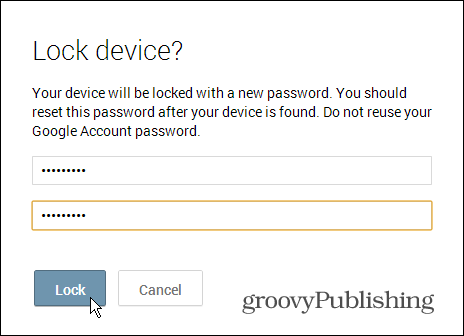
អ្នកនឹងទទួលបានពាក្យថាទូរសព្ទ័របស់លោកអ្នកត្រូវបានចាក់សោហើយជាមួយពាក្យសម្ងាត់ដែលអ្នកបានដាក់មុននេះ។
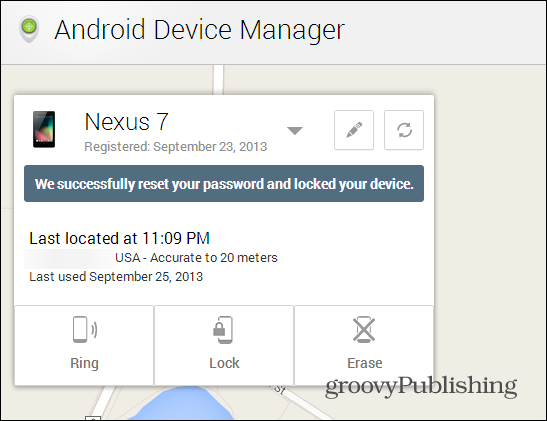
នៅពេលដែលអ្នករកឃើញទូរស័ព្ទរបស់អ្នកនឹងឃើញវាត្រូវបានចាក់សោហើយអ្នកនឹងត្រូវបញ្ចូលពាក្យសម្ងាត់ថ្មីដែលបានដាក់វានៅក្នុងកម្មវិធី Android Device Manager ដើម្បីដោះសោ។
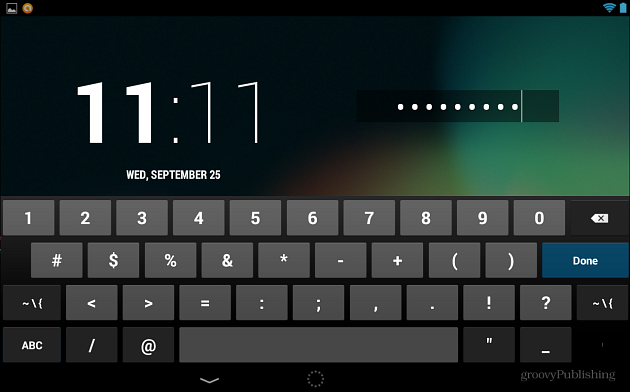
នៅពេលដែលអ្នករកឃើញទូរស័ព្ទរបស់អ្នកនឹងឃើញវាត្រូវបានចាក់សោហើយអ្នកនឹងត្រូវបញ្ចូលពាក្យសម្ងាត់ថ្មីដែលបានដាក់វានៅក្នុងកម្មវិធី Android Device Manager ដើម្បីដោះសោ៕
